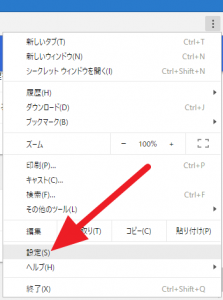LinkSwitchとは
バリューコマースにLinkSwitchという便利なツールがあります。これは、広告主のサイトのURLをそのまま記載するだけでアフィリエイトリンクになるというものです。つまり、直リンクなのにアフィリエイトリンクということ。
ただし、ちょっとしたオマジナイが必要です。「サイトの<head>タグの中に所定のコードを挿入する」というものです。何やら難しそうに思うかも知れませんけど、WordPressなら、プラグインを使って簡単にできます。これを一度やっておけば、後は、直リンクを書くだけでアフィリエイトリンクに自動変換してくれます。
ということで、その手順を図解します。
LinkSwitch使用のための初期設定
まずは、オマジナイ(初期設定)です。
WordPressプラグインのインストール
最初に、WordPressにプラグインを導入します。<head>タグの中に任意のコードを設置できるものなら何でも大丈夫でしょう。今回は、プラグインの新規追加の画面で「head」と入れて検索して出てきたものの中から、Header and Footer Scriptsというものを選択してみました。選択の理由は、
- 現在のWordPressのバージョンと互換性がある(きちんとメンテナンスされている)
- インストール実績が比較的多い(6万以上)
です。他のプラグインでも大丈夫だと思います。
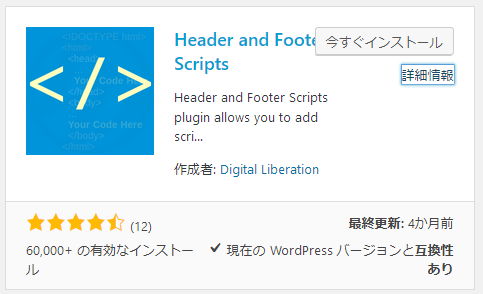
インストールしたら「有効化」も行っておきます。
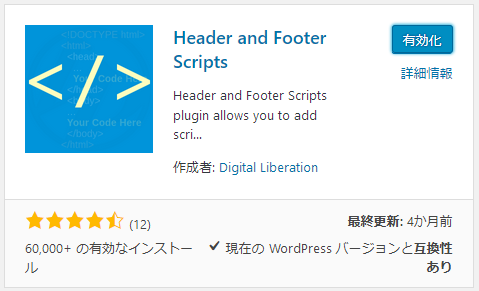
【変更】
プラグインは「head, Footer and Post Injection」をお勧めします。理由はこちらの記事で。
LinkSwitchコードの設置
続いて、バリューコマースの管理画面に入り、LinkSwitchの設定を行います。
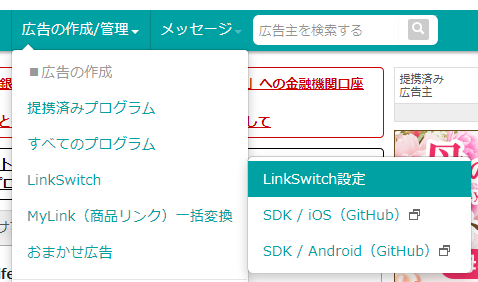
下の方に行くと「LinkSwitchを利用開始する」というボタンがあるので、これをクリック。

表示されたコードを選択します。マウスで左クリック数だけで全体が選択されました。もしされなかったら、Ctrl+Aで全体(三行)を選択します。
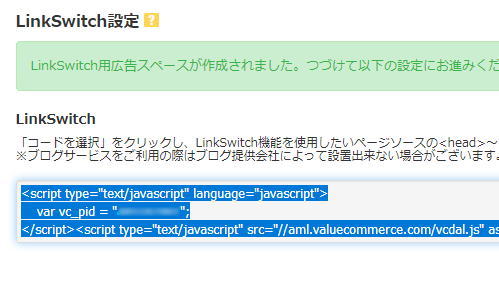
選択できたら、Ctrl+Cで(クリップボードに)コピーしておきます。
WordPresの管理画面に戻ります。「設定」の中に、今しがたインストールした「Header and Footer Scripts」がありますから、これを選択します(なければ有効化されていませんので確認してください)。

「Scripts in header」の枠の中に、先ほどコピーしたLinkSwitchのコードをペースト(Ctrl+V)します。
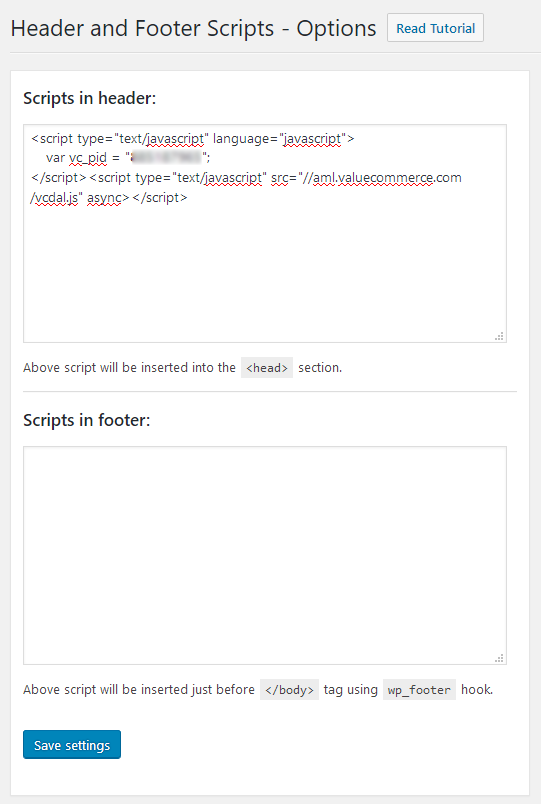
下の方にある「Save settings」ボタンを押せば、保存されます。
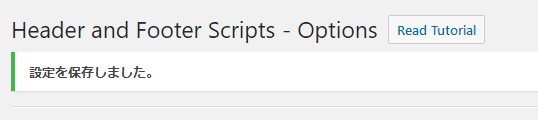
これで設定は完了です。簡単でしょ。
コードの設置確認
では、念のため、ちゃんとコードが設置されている確認してみましょう。
WordPressのトップページを開きます(管理画面ではなく、通常のページ)。Ctrl+Uでソースコードを表示させます。Ctrl+Fで文字検索をします。「valuecom」とでも検索すれば、先程のコードが見つかるでしょう。

これで、LinkSwitchのコードがきちんと設置されていることも確認できました。
LinkSwitchを試してみる
では、実際にLinkSwitchを使ったアフィリエイトリンクの設置をやってみましょう。
LinkSwitch対応広告の検索
バリューコマースの管理画面で、LinkSwitchに対応している広告を探します。
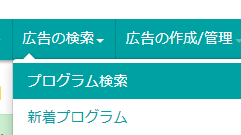
「LinkSwich利用可能」にチエックを入れて「検索」してみます。
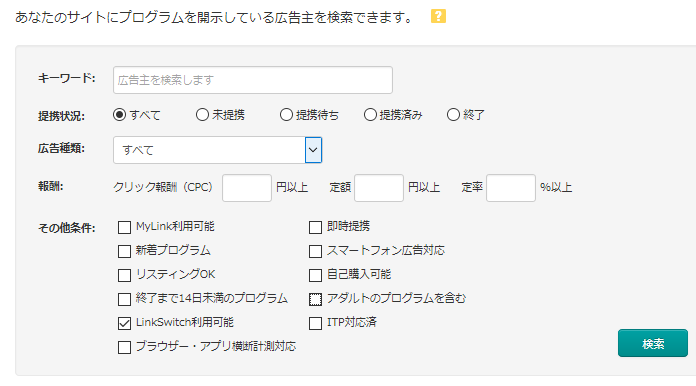
500件以上ヒットしました。
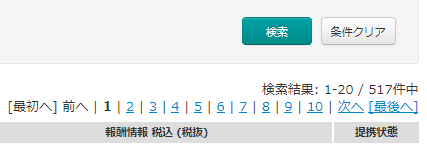
あまりにもたくさんあるので、「提携済み」にチェックを入れて、既に提携している広告主で対応しているものがないか探してみました。
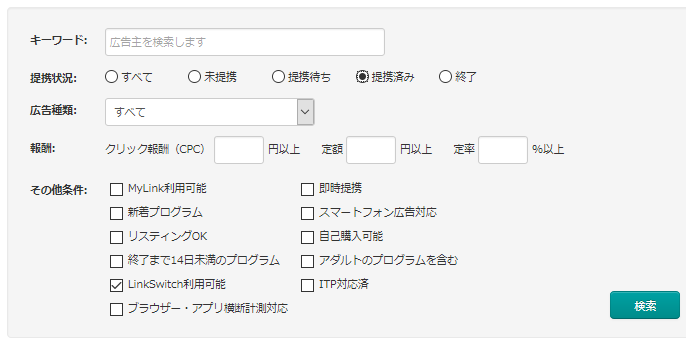
この中に、Yahoo!ショッピングがありました(確か、Yahoo!ショッピングは最初から提携済になっているはず)。
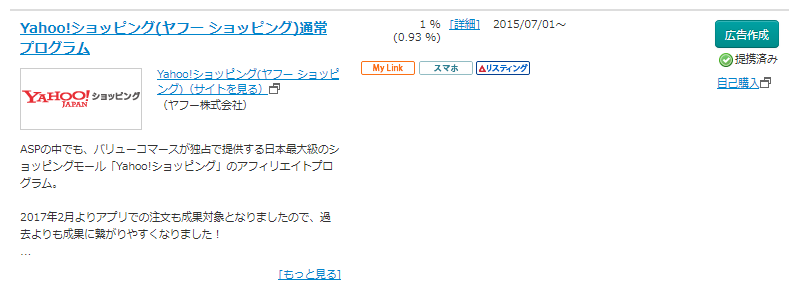
LinkSwitchの場合は、広告作成(アフィリエイトリンクの取得)を行う必要はありません。が、念のため、詳細を見てみます。
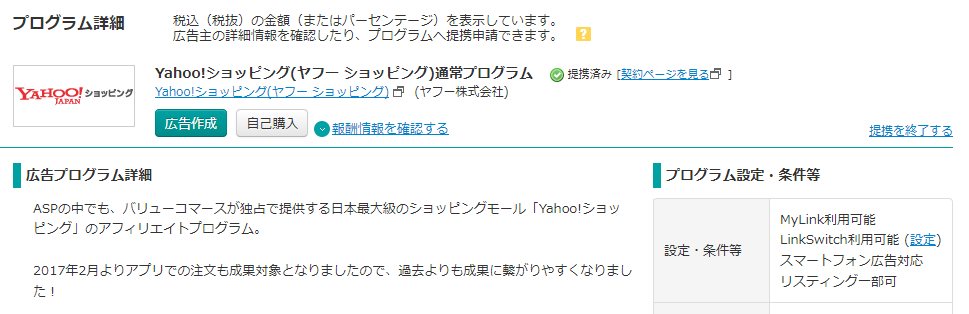
右の方に「LinkSwitch利用可能」とあります。確認するだけです。これ以上の作業は必要ありません。
LinkSwitchを使ったアフィリエイトリンクの設置
Yahoo!ショッピングで表示させたいページを探します(開きます)。例えば、こないだ買って美味しかったこのラーメン^^
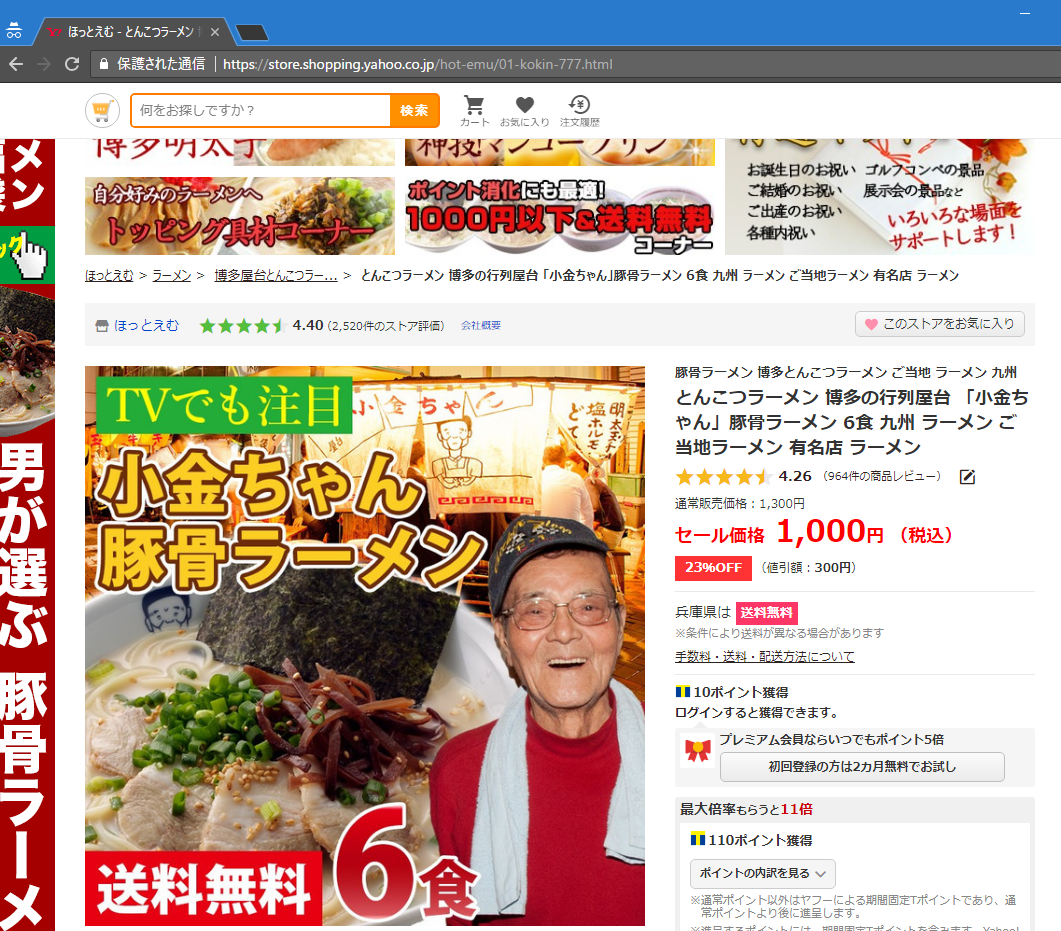
WebブラウザのアドレスバーのURLをコピーします(Ctrl+C)。
WordPressでそのURLのリンクを挿入します。
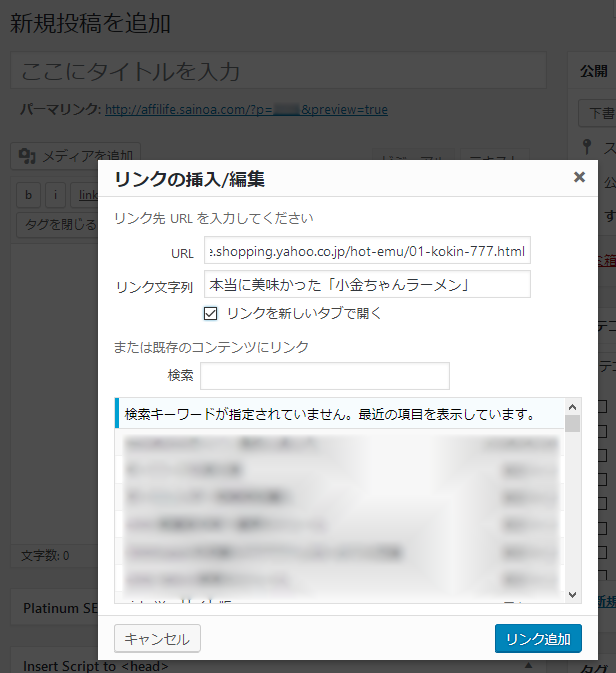
こんな感じで入ります。
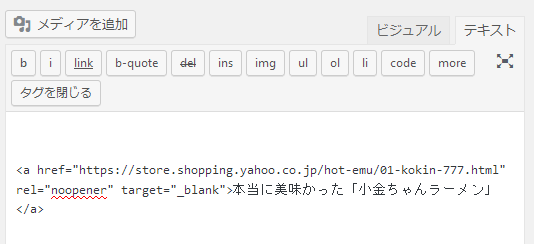
直リンクを書いた格好です。
以上です。いちいちアフィリエイトリンクを取得する必要がないので、とても簡単です。
では、本当にアフィリエイトリンクになっているか、確認してみましょう。
リンクを設置したページを表示させ、リンクにマウスカーソルを乗せてみます。
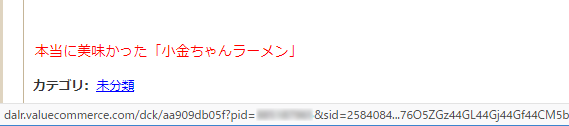
このように、「dalr.valuecommerce.com~」とバリューコマースへのリンク、すなわち、アフィリエイトリンクになっています。
試しに、Header and Footer Scriptsプラグインを無効にしてみると、Yahoo!ショッピングへの直リンクになります。

もちろん、画像でも大丈夫です。
「メディアを追加」をクリック(または、新規画像をドラッグ&ドロップ)します。

右下の「添付ライフの表示設定」で「リンク先」を「カスタムURL」にし、目的のページのURLを貼り付けて「投稿に挿入」すればOKです。
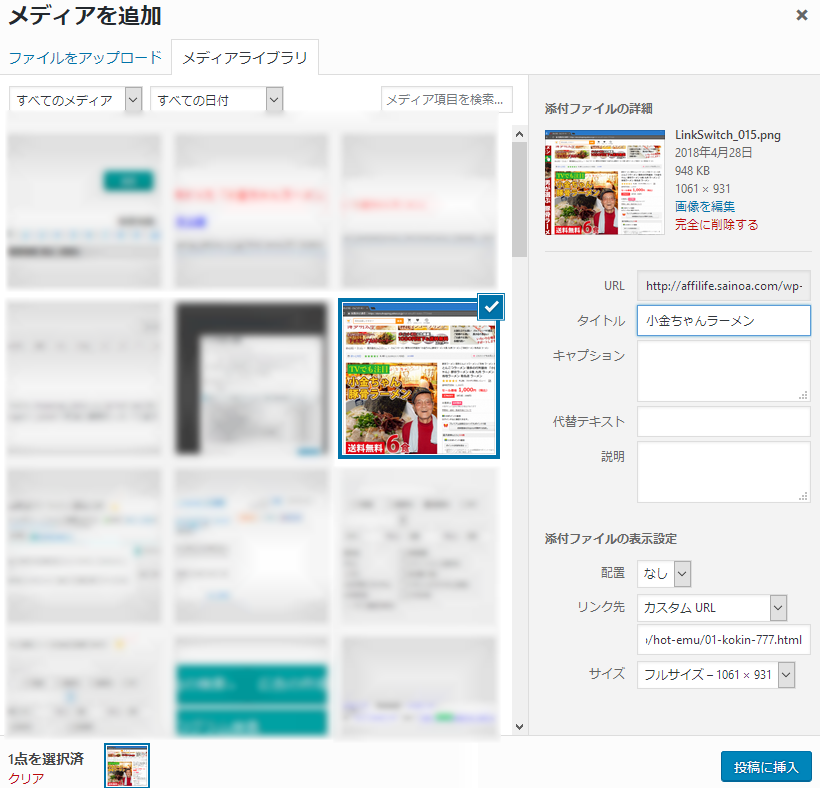
実際のリンク
実際のリンクを置いておきます。試してみてください。